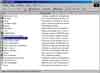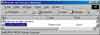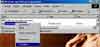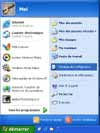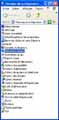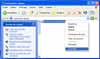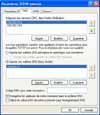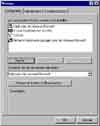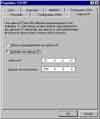» Dossier «
Le Petit Guide du Réseau : 3ième partie
Voici le troisième volet des dossiers consacrés aux réseaux qui vous propose de raccorder vos différents ordinateurs entre eux afin qu'ils puissent partager des ressources et votre accès. De la "pratique" donc, et pour ceux qui ont des réseaux hétérogènes, le cas "Windows" est bien sûr traité.
[ ![]() Imprimer| Page 2/2 ]
Imprimer| Page 2/2 ]![]() Par
Fyve
,
Par
Fyve
, ![]() le 27/10/2002
le 27/10/2002
Paramétrer Win98, Win2000 et WinXP
Ceci suppose quune carte Ethernet soit installée sur le PC.
Win 2000
Aller dans le menu « Démarrer -> Paramètres -> Panneaux de configuration ».
Une fenêtre avec lensemble des panneaux de configuration apparaît. Choisir « Connexion et accès réseaux à distance » (« Network and dialup connexion »).
Cliquer droit sur « Réseau Local » (« Local Area »).
Cliquer sur « Internet Protocol TCP/IP » puis sur « Propriétés ».
Pour une @IP Fixe, cliquer sur « utiliser l@IP suivante » et remplir l@IP du PC, le masque de sous réseau et la passerelle (cest l@IP du routeur). Ne pas oublier de remplir les champs DNS (ceux de votre FAI).
Pour une @IP automatique, cliquer sur « obtenir une @IP automatiquement » et renseigner les DNS.
Dans les deux cas de figure, cliquez sur « Avancé » et rajoutez de nouveau les DNS ainsi que les suffixes DNS. Le fait domettre cette étape risque dempêcher le système dexploitation daccéder correctement à Internet.
Cliquer sur OK et redémarrez si besoin (Windows 2000 noblige pas le redémarrage).
Win XP
Si vous avez adopté le thème de Windows Classique, les écrans sont semblables à ceux de Win2000. Allez dans Menu Démarrer -> Paramètres -> Panneaux de Configuration
Si vous avez adopté le thème de WinXP, allez dans « Démarrer -> Panneaux de configuration ».
Choisir « Connexion réseau » en double cliquant dessus.
Cliquez droit sur « Connexion au réseau local » et choisir « Propriétés ».
Cliquez sur « Protocole Internet (TCP/IP) » puis sur « Propriétés ».
Pour une @IP Fixe, cliquer sur « utiliser l@IP suivante » et remplir l@IP du PC, le masque de sous réseau et la passerelle (cest l@IP du routeur). Ne pas oublier de remplir les champs DNS (ceux de votre FAI).
Pour une @IP automatique, cliquer sur « obtenir une @IP automatiquement » et renseigner les DNS.
Dans les deux cas de figure, cliquez sur « Avancé » et rajoutez de nouveau les DNS ainsi que les suffixes DNS. Le fait domettre cette étape risque dempêcher le système dexploitation daccéder correctement à Internet.
Cliquez sur OK et redémarrez si besoin (Windows XP noblige pas à redémarrer).
Win 98SE
Aller dans Menu Démarrer -> Paramètres -> Panneaux de Configuration
Choisir le panneau Réseau et longlet Identification.
Donner un nom à lordinateur. Le groupe de travail pour un réseau chez un particulier sera WORKGROUP. La description est laissée à votre discrétion.
Dans longlet Configuration, cliquez sur TCP/IP et Propriétés. Un nouveau panneau saffiche.
Dans longlet @IP, pour une @IP automatique, cliquez sur « obtenir automatiquement une @IP » ; Pour une @IP fixe, choisir « Spécifier une@IP ». Entrez l@IP et le masque de sous réseau.
Dans longlet Configuration DNS, cliquez sur « Activer DNS » et remplissez les champs. Pour « Hôte », mettez le nom de lordinateur et pour le « domaine », inscrivez WORKGROUP. Ajouter les DNS fournis par votre FAI ainsi que le suffixe de recherche de domaine.
Cliquez sur OK et redémarrez (Windows 95, 98, 98SE et ME imposent le redémarrage).
Maintenant les ordinateurs sont théoriquement bien configurés et tous peuvent désormais accéder à Internet via le routeur.
La prochaine étape concernera le partage de fichiers entre les différents ordinateurs, lutilisation de SAMBA pour partager les ressources du Mac.
« Page précédente | Pages : 1 | 2 |